Win11浏览器找不到了怎么办?Win11浏览器找不到了问题解析
win11浏览器找不到了怎么办?很多的用户们在升级完win11系体验后发现电脑自带的浏览器找不到了,那么这是怎么回事?其实用户们可以直接的进行程序和功能选项界面来进行设置就可以了。下面就让本站来为用户们来仔细的介绍一下win11浏览器找不到了问题解析吧。
win11浏览器找不到了问题解析
方法一:
1、首先进入系统并按下快捷键“win+x”然后点击“程序和功能”。
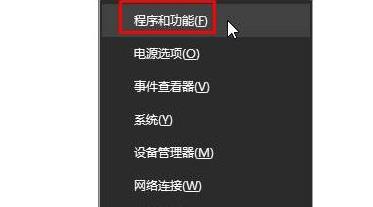
2、随后点击左侧窗口中的“启用或关闭windows功能”。
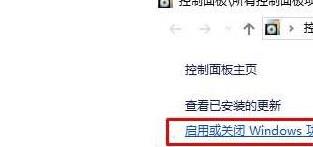
3、在这里窗口中保证自己的“internet explorer”选项被勾选即可。
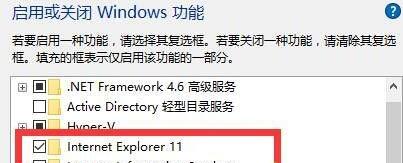
4、你也可以打开edge浏览器,然后进入网站并点击右侧的更多选择“使用Internet explorer 打开”即可。
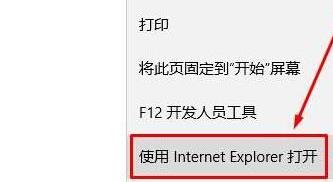
方法二:
1、首先,点击下发的Windows按钮打开开始菜单。
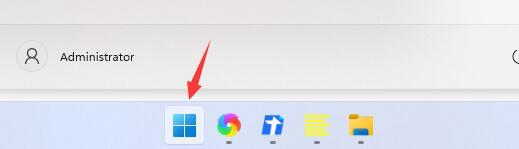
2、然后在其中找到“微软应用商店”,如图所示。
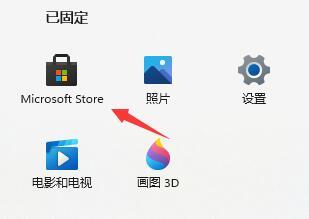
3、接着点击右上角的搜索按钮,在其中搜索“浏览器”。
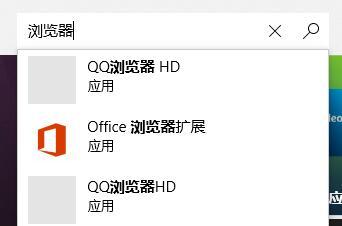
4、然后在搜索结果中挑选自己想要的浏览器进行下载安装就可以了。
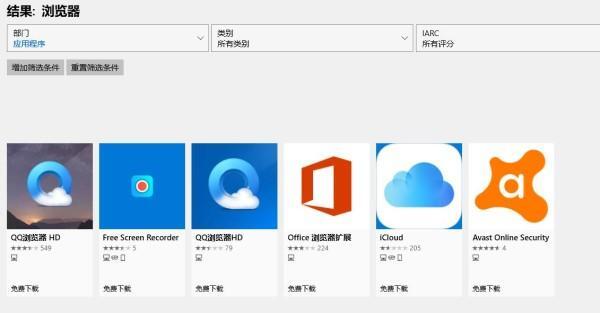
最新推荐
-
word怎么删除其中某一页 删除word某页的方法

word怎么删除其中某一页?在使用Word进行编辑文档时,有时可能需要删除文档中的某一页。如果文档内容太多 […]
-
excel表格如何显示页眉页脚 Excel怎么设置页眉页脚

excel表格如何显示页眉页脚?excel是一款强大的数据编辑软件,与word一样,excel表格也拥有强 […]
-
steam游戏安装文件夹在哪里 steam游戏的安装目录

steam游戏安装文件夹在哪里?在Steam平台中,所有用户购买下载安装的游戏都会存储在默认的文件夹中,但 […]
-
wps怎么合并多个文档 wps多个word合并成一个word

wps怎么合并多个文档?Wps办公软件是当下一款强大的办公处理软件,能方便用户对文档文字进行编辑操作,提高 […]
-
如何修改steam默认安装路径 steam默认下载路径更改

如何修改steam默认安装路径?在steam平台中,用户所下载安装的游戏都会在默认的文件夹中,如果安装的游 […]
-
谷歌浏览器下载文件存储位置怎么修改

谷歌浏览器下载文件存储位置怎么修改?谷歌浏览器是一款开源的强大的浏览器,支持用户进行自定义的设置,那如果用 […]





 闽公网安备 35052402000378号
闽公网安备 35052402000378号